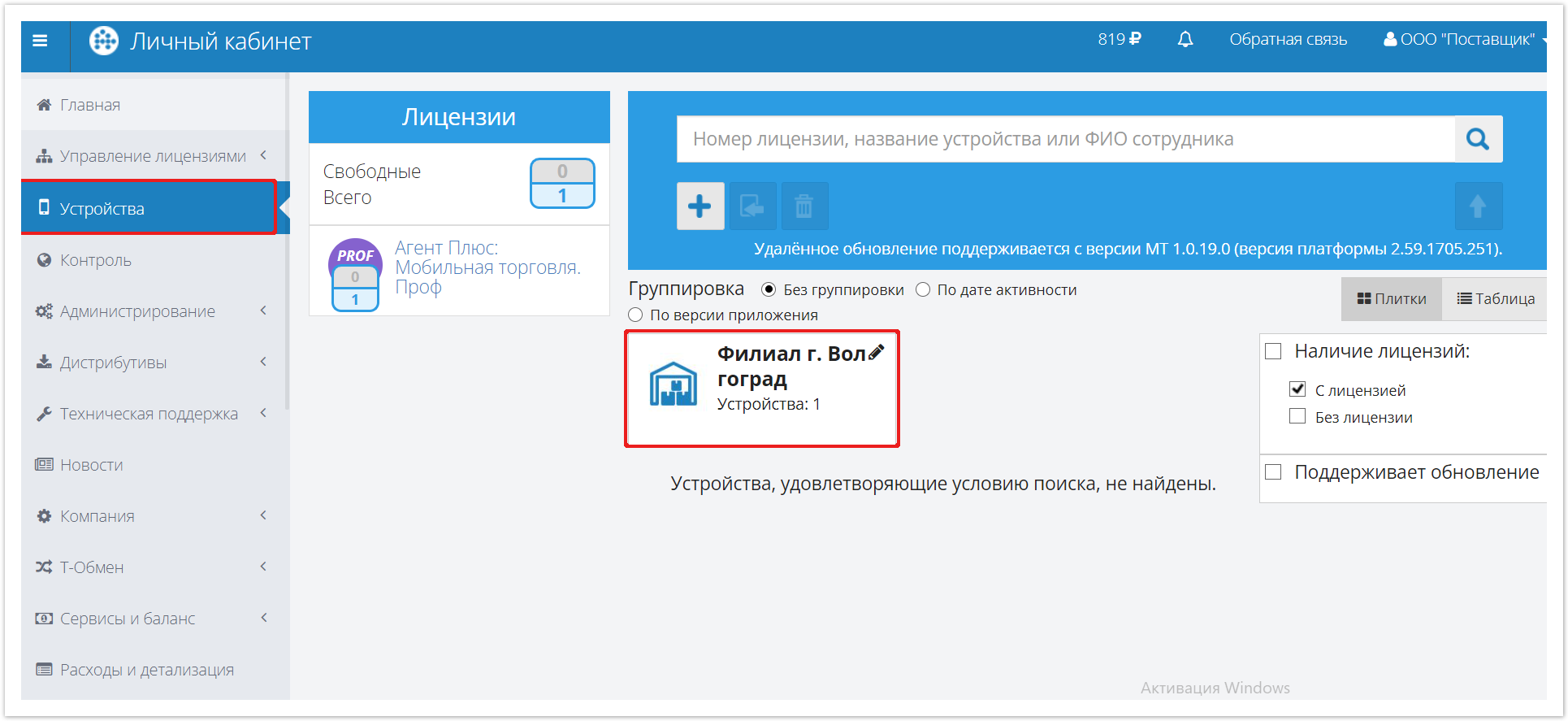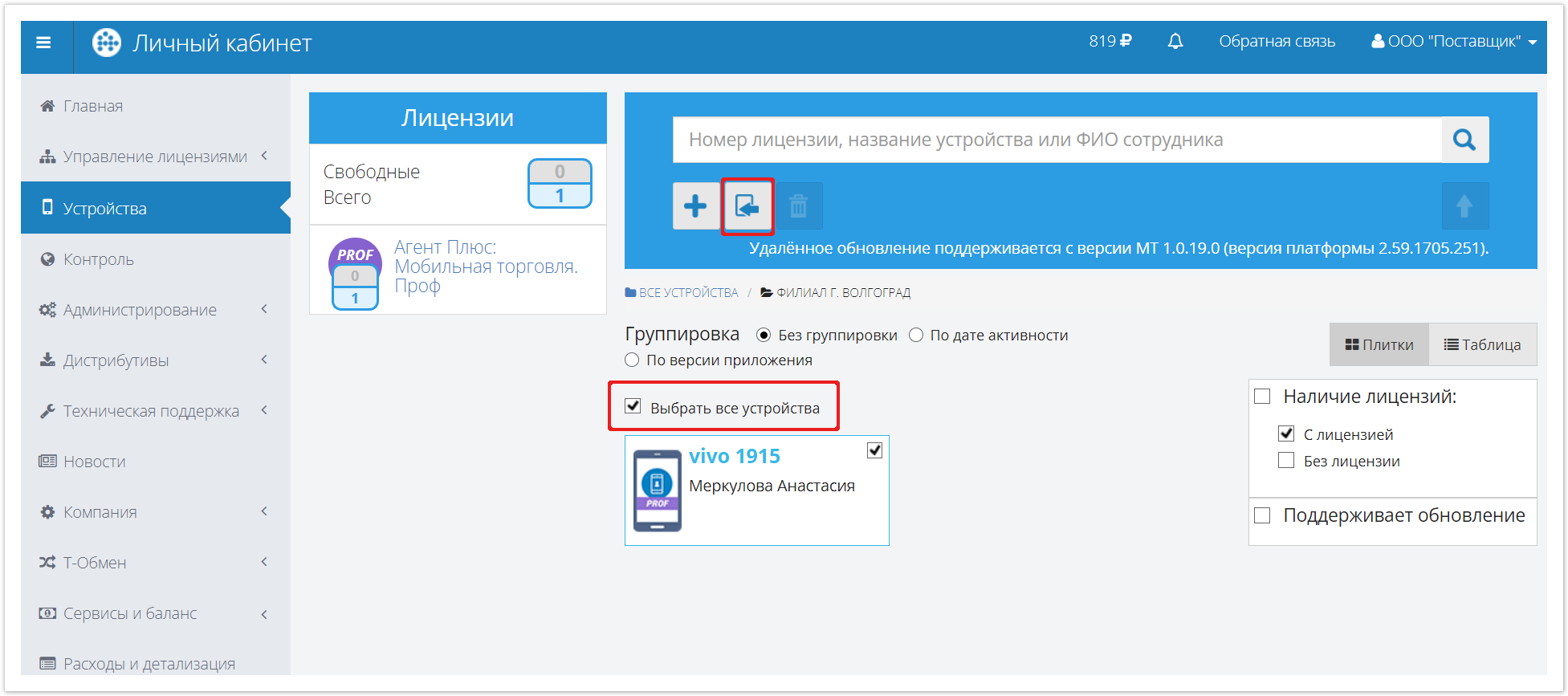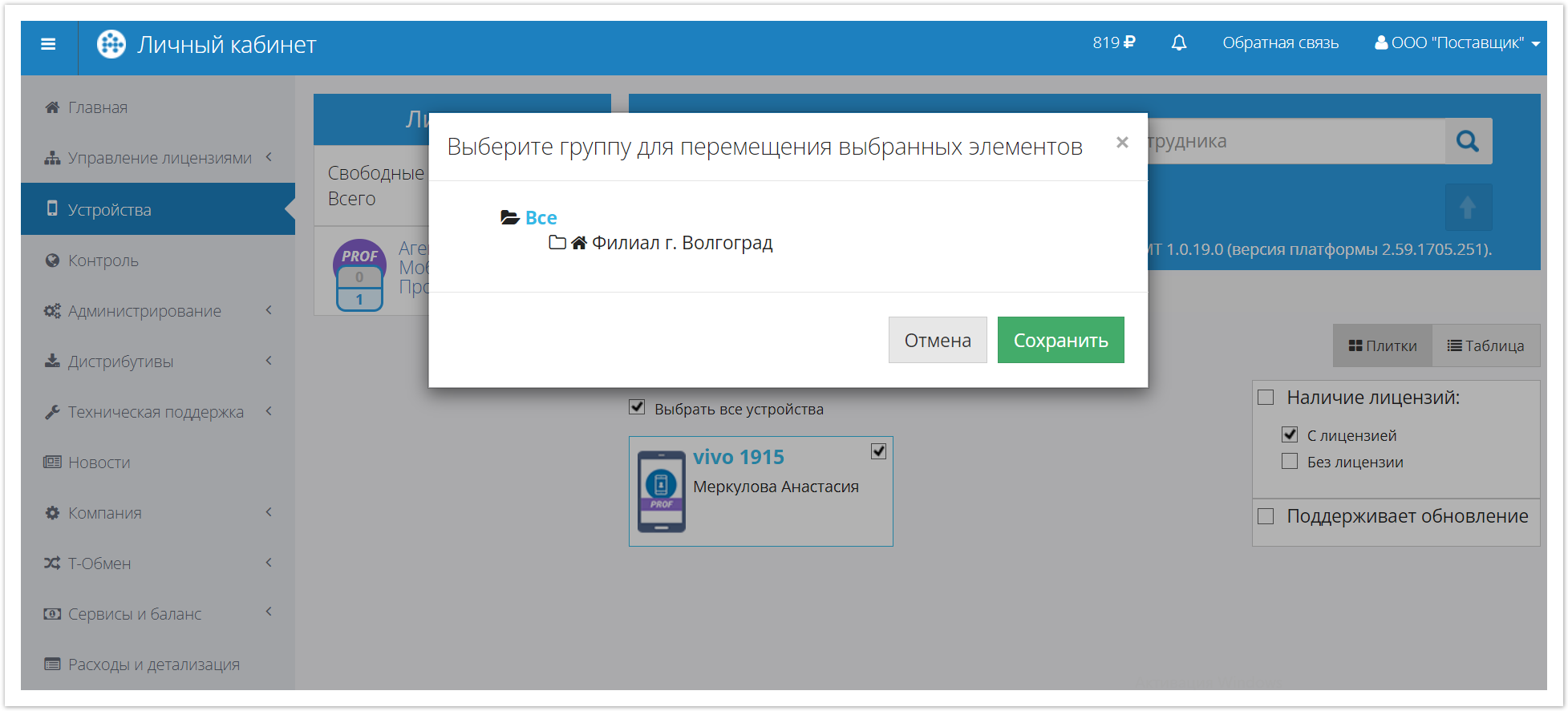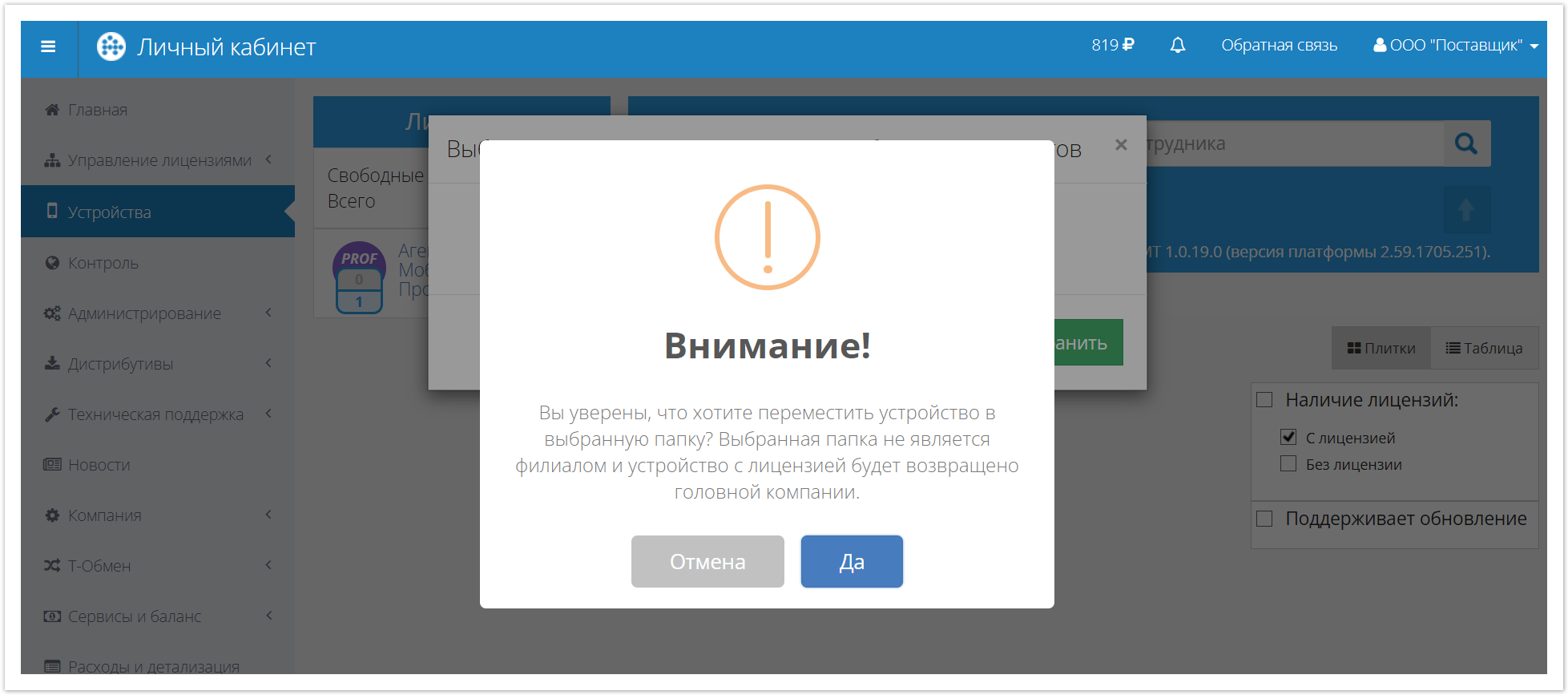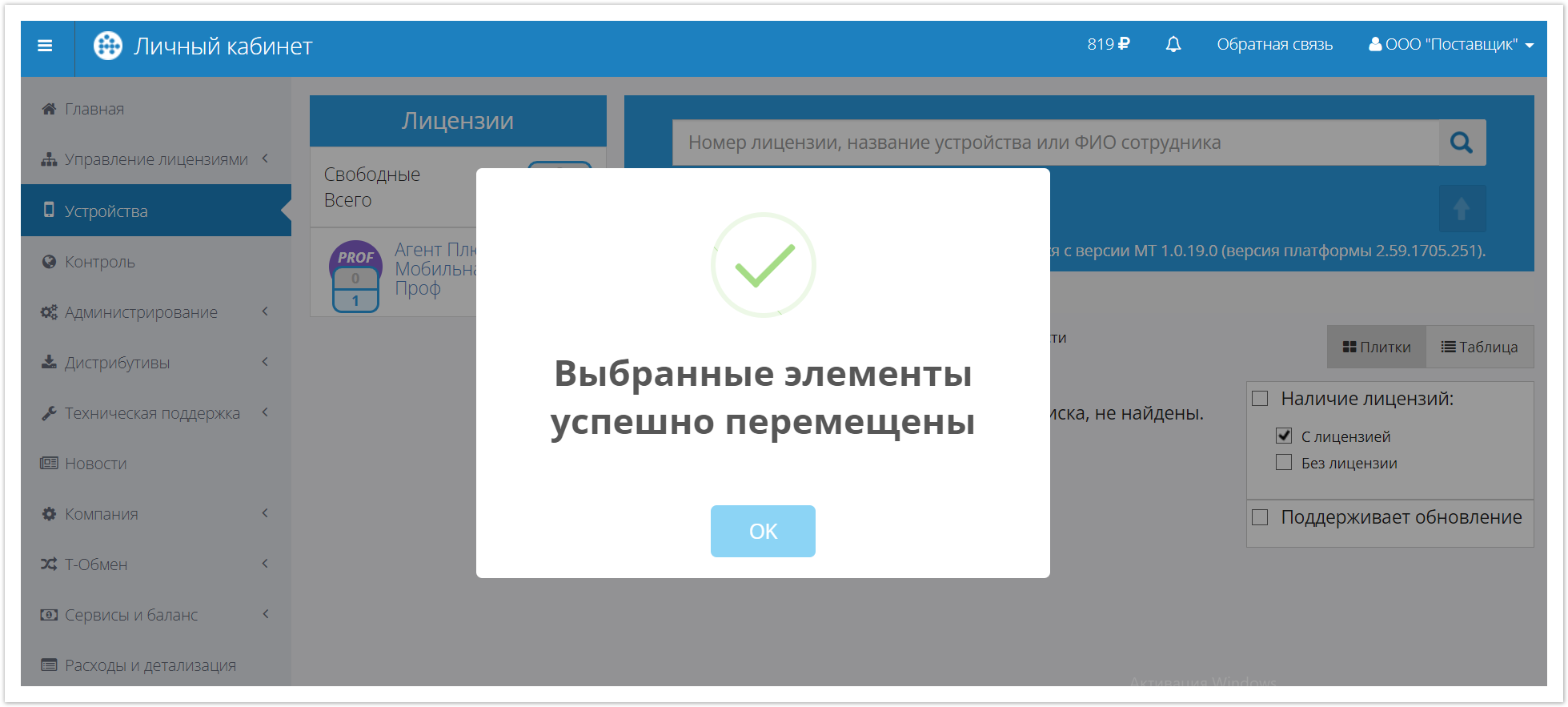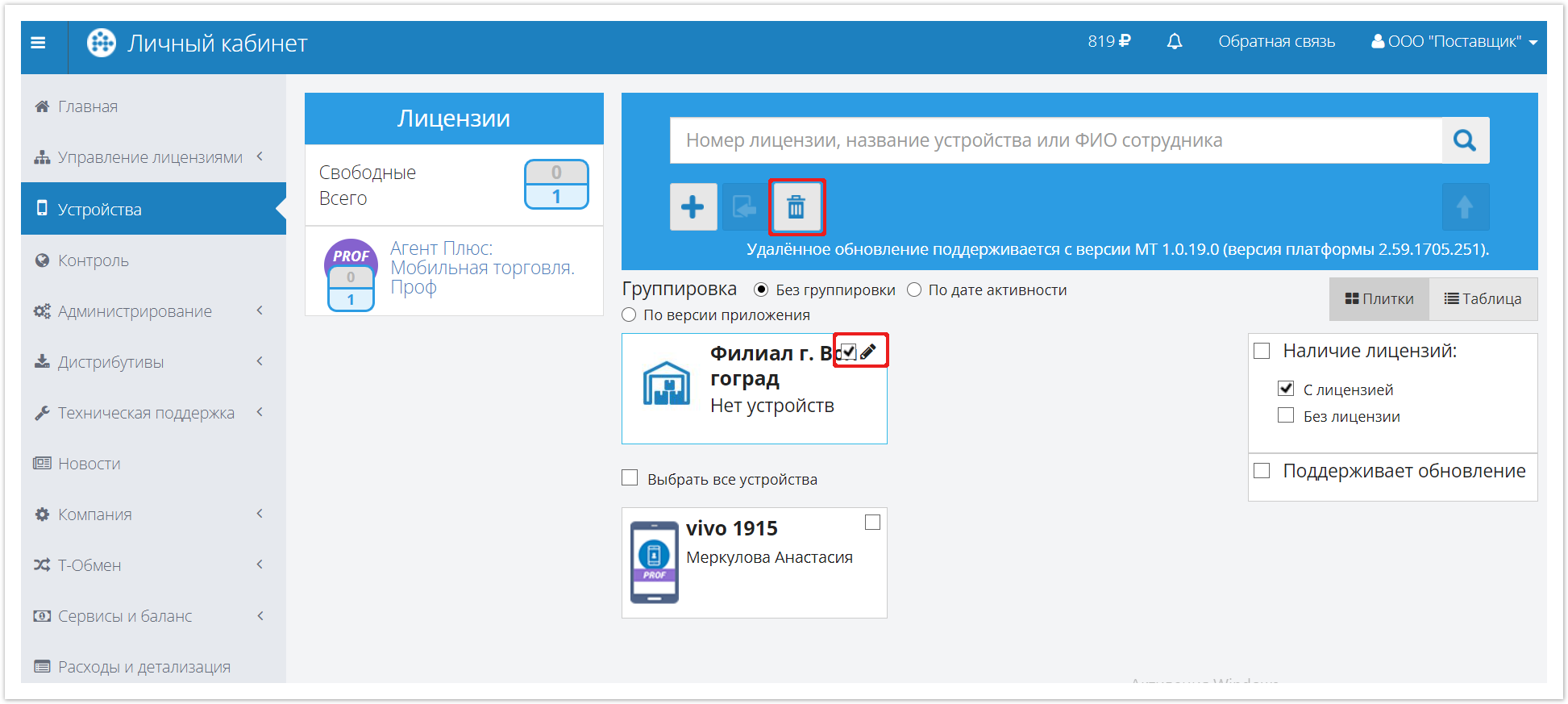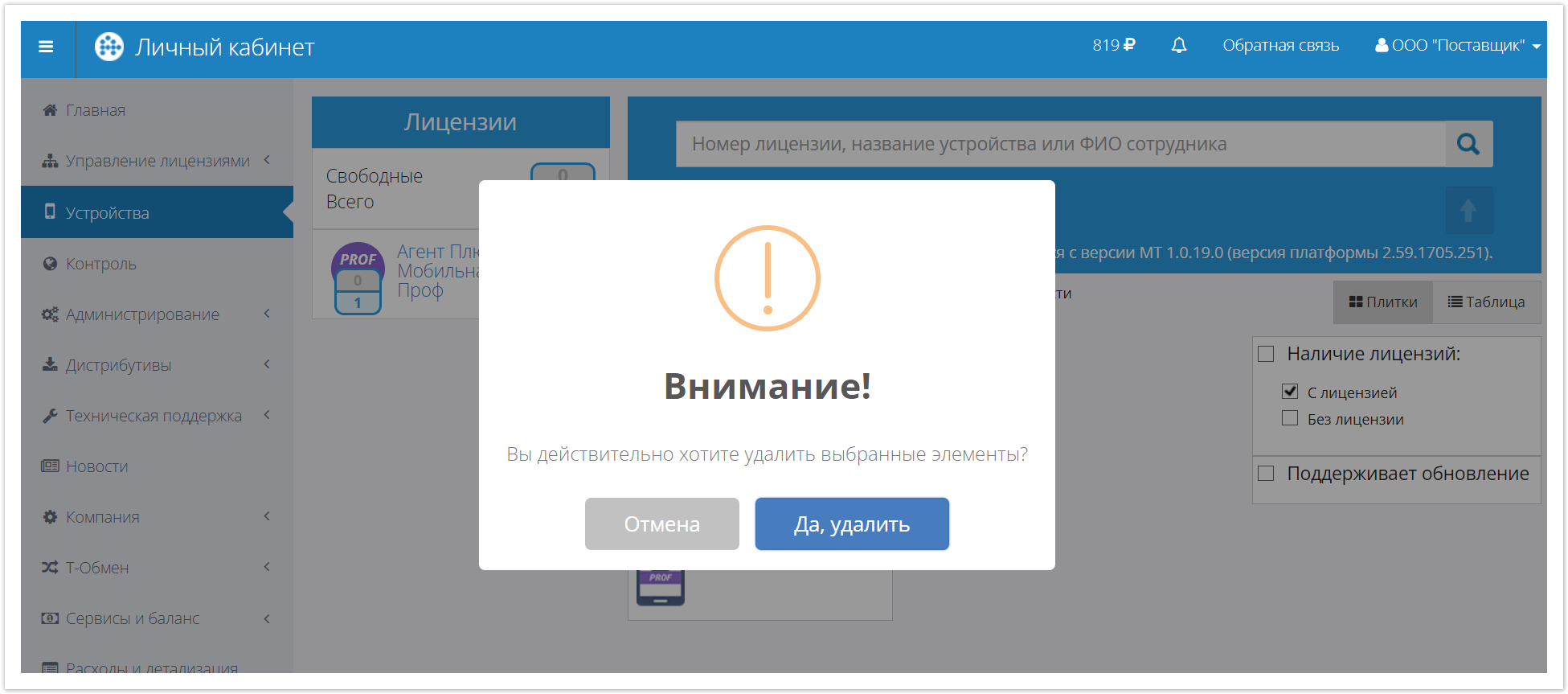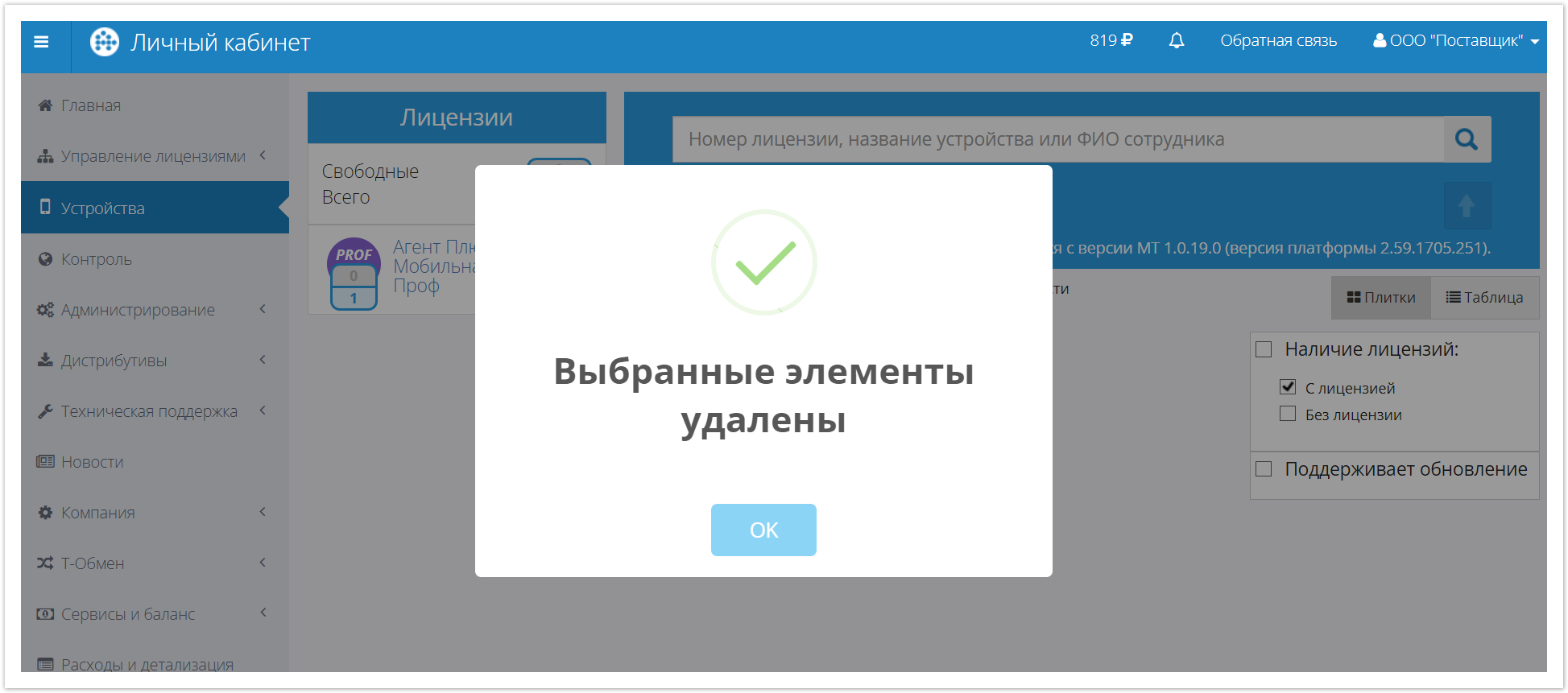...
| Info |
|---|
В статье описывается порядок прекращения доступа к сервису «Т-Обмен» для «Агент Плюс: Мобильная торговля» и исключения дистрибьютора в «Личном кабинете». |
Ситуации, когда требуется отключение лицензии «Агент Плюс: Мобильная торговля»:
- При переходе на другую версию, например, с «Агент Плюс: Мобильная торговля. Базовая» на «Агент Плюс: Мобильная торговля. Проф», в «Личном кабинете» подключаются новые лицензии.
| Tip |
|---|
При смене лицензий одного продукта на другой, в мобильном устройстве (МУ) должно быть установлено соответствующее приложение. |
- При передаче лицензии «Агент Плюс: Мобильная торговля» от одного Дистрибьютора другому.
- При передаче лицензии приложения «Агент Плюс: Мобильная торговля», установленного на мобильном устройстве Агента Поставщика, на другое мобильное устройство, например, другому торговому представителю , либо мобильному сотруднику Дистрибьютора.
| Warning |
|---|
В случае если производится открепление просроченной лицензии «Агент Плюс: Мобильная торговля», она будет автоматически удалена. |
Отключение доступа к сервису «Т-Обмен»
| Expand | ||
|---|---|---|
| ||
Войдите в «Личный кабинет» и выберите в левой панели раздел «Сервисы и баланс». Выберите лицензию и на верхней панели нажмите знак в виде минуса. Откроется системное окно для подтверждения. Если требуется временно отвязать мобильное устройство с МТ от подразделения, например, ООО "Дистрибьютор" в г. Астрахань, то в окне «Подтверждение исключения лицензий из сервиса» просто нажмите кнопку «Подтвердить». Откроется окно оповещения об успешном отключении от сервиса, нажмите . Нажмите кнопку «ОК». Лицензия перестанет отображаться в выбранном подразделении и переместится в основной раздел страницы «Сервисы и баланс», со со статусом «Вне сервиса». Далее лицензию МТ на на мобильном устройстве выбранного пользователя можно переместить в другое подразделение, например, Филиал г. Волгограда. Выберите нужный вариант активации и произведите настройки. |
...
| Expand | ||
|---|---|---|
| ||
Войдите в «Личный кабинет» и выберите в левой панели раздел «Сервисы и баланс». Выберите лицензию и на верхней панели нажмите знак в виде минуса. Откроется системное окно для подтверждения. Чтобы отвязать лицензию, чтобы, например, привязать для привязки к другому МУмобильному устройству, включите флажок параметра «Отвязать лицензии от устройств». Откроется окно оповещения об успешном отключении от сервиса, нажмите . Нажмите кнопку «ОК». Данные о мобильном устройстве и пользователе будут очищены. Лицензия будет отображаться в основном разделе страницы «Сервисы и баланс» со статусом «Вне сервиса». В разделе «Устройства» также исчезнет мобильное устройство, на котором было установлено МТ. Код активации автоматически изменяется и лицензию можно будет использовать при установке на другом мобильном устройстве.
|
...
| Expand | ||
|---|---|---|
| ||
Войдите в «Личный кабинет» и выберите в левой панели раздел «Т-Обмен» → «Дистрибьюторы». Выберите подразделение и в правом верхнем углу карточки нажмите знак в виде крестика. Откроется системное окно для подтверждения. Откроется окно подтверждения о прекращении доступа. Нажмите кнопку «Да». Откроется окно оповещения об успешном отключении от сервиса. Нажмите кнопку «ОК». Карточка на странице больше не отображается, и данные выбранного Дистрибьютора выгружаться и загружаться в «Агент Плюс: Управление дистрибуцией» не будут. |
| Expand | ||
|---|---|---|
| ||
Войдите в «Личный кабинет» и выберите в левой панели раздел Устройства». Выберите, кликнув по наименованию, нужное подразделение. Откроется группа, где отображаются все закрепленные мобильные устройства. Для перемещения всех устройств из подразделения включите флажок в параметре «Выбрать все устройства» и затем кнопку «Переметить» на синей панели. Откроется окно для выбора группы.
В списке выберите группу «Все» и нажмите кнопку «Сохранить». Откроется системное окно, в котором нужно подтвердить выбор группы. Нажмите кнопку «Да». В окне оповещения о перемещении устройств нажмите кнопку «ОК». Как только в карточке группы отображается «Нет устройств», группа становится доступной для удаления. Включите флажок рядом с наименованием и нажмите на синей панели кнопку «Удалить» в виде корзины. В окне подтверждения удаления нажмите кнопку «Да, удалить». В окне оповещения об удалении группы нажмите кнопку «ОК».
|
Связанные страницы
Активация канала «Т-Обмен» в «Личном кабинете»
| Info |
|---|
В статье описывается порядок прекращения доступа к сервису «Т-Обмен» для «Агент Плюс: Мобильная торговля» и исключения дистрибьютора в «Личном кабинете». |
Ситуации, когда требуется отключение лицензии «Агент Плюс: Мобильная торговля»:
- При переходе на другую версию, например, с «Агент Плюс: Мобильная торговля. Базовая» на «Агент Плюс: Мобильная торговля. Проф», в «Личном кабинете» подключаются новые лицензии.
| Tip |
|---|
При смене лицензий одного продукта на другой, в мобильном устройстве (МУ) должно быть установлено соответствующее приложение. |
- При передаче лицензии «Агент Плюс: Мобильная торговля» от одного Дистрибьютора другому.
- При передаче лицензии приложения «Агент Плюс: Мобильная торговля», установленного на мобильном устройстве Агента Поставщика, на другое мобильное устройство, например, другому торговому представителю либо мобильному сотруднику Дистрибьютора.
| Warning |
|---|
В случае если производится открепление просроченной лицензии «Агент Плюс: Мобильная торговля», она будет автоматически удалена. |
Отключение доступа к сервису «Т-Обмен»
| Expand | ||
|---|---|---|
| ||
Войдите в «Личный кабинет» и выберите в левой панели раздел «Сервисы и баланс». Выберите лицензию и на верхней панели нажмите знак в виде минуса. Откроется системное окно для подтверждения. Если требуется временно отвязать мобильное устройство с МТ от подразделения, например, ООО "Дистрибьютор" в г. Астрахань, то в окне «Подтверждение исключения лицензий из сервиса» просто нажмите кнопку «Подтвердить». Откроется окно оповещения об успешном отключении от сервиса. Нажмите кнопку «ОК». Лицензия перестанет отображаться в выбранном подразделении и переместится в основной раздел страницы «Сервисы и баланс» со статусом «Вне сервиса». Далее лицензию МТ на мобильном устройстве выбранного пользователя можно переместить в другое подразделение, например, Филиал г. Волгограда. Выберите нужный вариант активации и произведите настройки. |
| Expand | ||
|---|---|---|
| ||
Войдите в «Личный кабинет» и выберите в левой панели раздел «Сервисы и баланс». Выберите лицензию и на верхней панели нажмите знак в виде минуса. Откроется системное окно для подтверждения. Чтобы отвязать лицензию, например, для привязки к другому мобильному устройству, включите флажок параметра «Отвязать лицензии от устройств». Откроется окно оповещения об успешном отключении от сервиса. Нажмите кнопку «ОК». Данные о мобильном устройстве и пользователе будут очищены. Лицензия будет отображаться в основном разделе страницы «Сервисы и баланс» со статусом «Вне сервиса». В разделе «Устройства» также исчезнет мобильное устройство, на котором было установлено МТ. Код активации автоматически изменяется и лицензию можно будет использовать при установке на другом мобильном устройстве.
|
| Expand | ||
|---|---|---|
| ||
Войдите в «Личный кабинет» и выберите в левой панели раздел «Т-Обмен» → «Дистрибьюторы». Выберите подразделение и в правом верхнем углу карточки нажмите знак в виде крестика. Откроется системное окно для подтверждения. Откроется окно подтверждения о прекращении доступа. Нажмите кнопку «Да». Откроется окно оповещения об успешном отключении от сервиса. Нажмите кнопку «ОК». Карточка на странице больше не отображается, и данные выбранного Дистрибьютора выгружаться и загружаться в «Агент Плюс: Управление дистрибуцией» не будут. |
...
| Expand | ||
|---|---|---|
| ||
Войдите в «Личный кабинет» и выберите в левой панели раздел Устройства». Выберите, кликнув наименованиепо наименованию, нужное подразделение и откроется . Откроется группа, где отображаются все закрепленные мобильные устройства. Для перемещения всех устройств из подразделения включите флажок в параметре «Выбрать все устройства» и затем кнопку «Переметить» на синей панели. Откроется окно для выбора группы.
В списке выберите группу «Все» и нажмите кнопку «Сохранить». Откроется системное окно, в котором нужно подтвердить выбор группы. Нажмите кнопку «Да». В окне оповещения о перемещении устройств нажмите кнопку «ОК». Как только в карточке группы отображается «Нет устройств», она группа становится доступной для удаления. Включите флажок рядом с наименованием и нажмите на синей панели кнопку «Удалить» в виде корзины. В окне подтверждения удаления нажмите кнопку «Да, удалить». В окне оповещения об удалении группы нажмите кнопку «ОК». После |
Связанные страницы
Активация канала «Т-Обмен» в «Личном кабинете»